
デスクトップアイコンにファイルをドラッグ&ドロップして印刷する
概要
AccurioPro Hot Folderでデスクトップアイコン(ショートカット)を作成すると、アイコンにファイルをドラッグ&ドロップするだけで印刷できます。
この機能を使用するには、以下の順に設定します。
1. AccurioPro Hot Folderにプリンター(本機)を追加する
2. ジョブ設定を追加する
3. デスクトップアイコンを作成する
4. デスクトップアイコンから印刷する
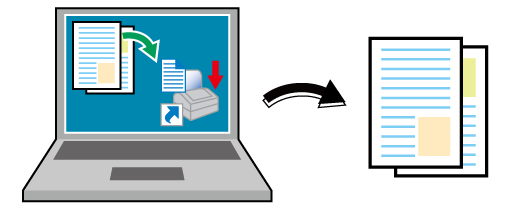
ここがおすすめ
この機能には、以下の特長があります。
アプリケーションの起動やプリンタードライバーの操作が必要ありません。
あらかじめプリンターとジョブ設定を登録できるため、ショートカットアイコンにファイルをドラッグ&ドロップするだけで印刷できます。
ジョブ設定の異なるショートカットアイコンを複数作成し、用途に合わせて使い分けることができます。
参照
- AccurioPro Hot Folderの対応OSについて詳しくは、動作環境をごらんください。
対象ジョブ
プリントジョブ
想定環境
項目名 | 内容 |
|---|---|
OS | Windows10 |
重要
- お使いの環境およびアプリケーションのバージョンやリビジョンなどによって、実際の表示と異なることがあります。
AccurioPro Hot Folderにプリンター(本機)とジョブ設定を追加する
デスクトップアイコンを作成する
1
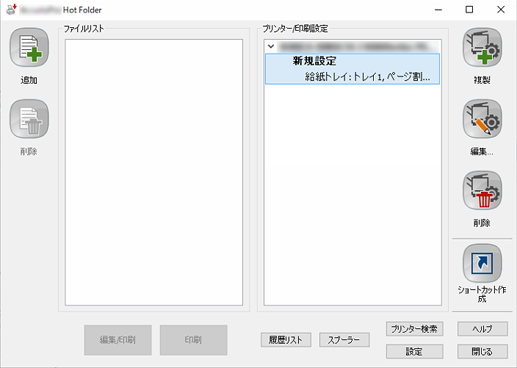
ショートカットを作成する印刷設定を選択し、[ショートカット作成]をクリックします。
2
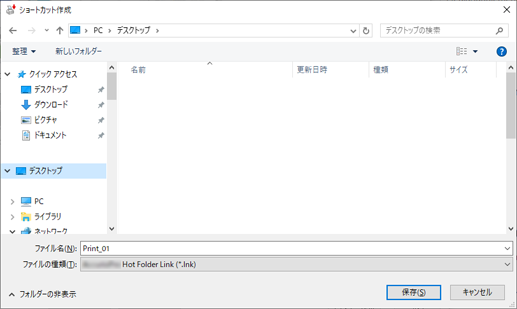
作成先を選択し、ショートカット名を入力して、[保存]をクリックします。
ここでは、例としてPrint_01と設定します。
3
デスクトップに印刷設定のデスクトップアイコンが作成されます。
デスクトップアイコンから印刷する
1

印刷したいファイルをデスクトップアイコンにドラッグ&ドロップします。
2
プリントジョブが本機に送られ、印刷されます。


 をクリックまたはタップすると
をクリックまたはタップすると になりブックマークとして登録されます。
になりブックマークとして登録されます。